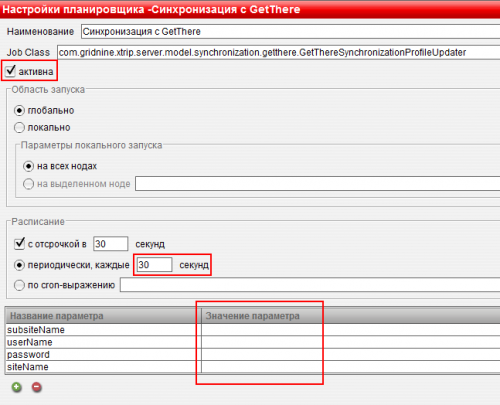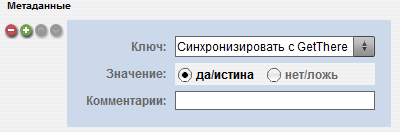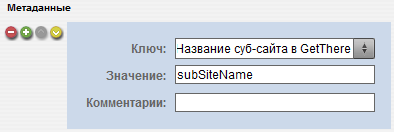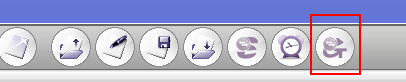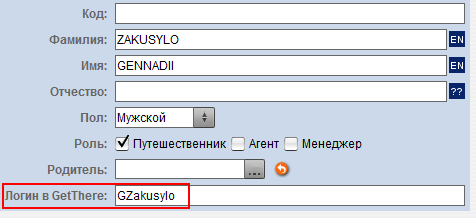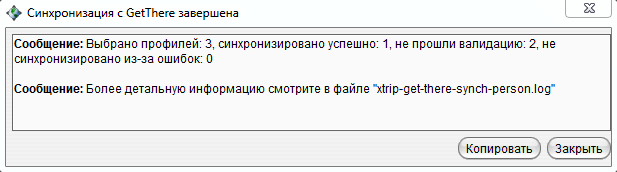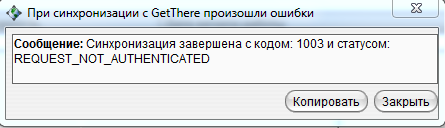Синхронизация профилей с Sabre GetThere
Синхронизация профилей Mid Office Manager с системой GetThere обеспечивает двусторонний перенос данных профилей путешественников, созданным или измененным в Mid Office Manager или в системе GetThere, между этими системами.
Подробнее о системе профилей в Mid Office Manager см. Профили. Профиль путешественника в каждой из систем представляет собой некоторое множество полей, причем эти множества не совпадают, то есть в профиле путешественника в Mid Office Manager могут быть поля, которых нет в соответствующем профиле в GetThere и наоборот. Синхронизация происходит только для полей, которые присутствуют в обеих системах. После синхронизации поля профиля путешественника, присутствующие в обеих системах, должны иметь одинаковые значения, остальные поля остаются неизменными.
Содержание |
Предварительная настройка
Настройка GetThere
Прежде чем использовать GetThere агентство должно пройти процедуру регистрации для работы с GetThere, получить реквизиты входа на свои сайты и под-сайты GetThere. Подробную информацию о настройке работы с GetThere см. в официальной документации по GetThere.
Настройка Mid Office Manager
Настройка системных свойств
Следует открыть список "Системные свойства", найти в нем строку "Синхронизация c GetThere", открыть объект на редактирование. Этот объект описывает настройки синхронизации профилей, а также параметры установки соединения между Mid Office Manager и GetThere.
В настройках необходимо выполнить следующие действия:
- Включить флажок "Активна"
- Указать периодичность выполнения в графе "Расписание", например 30 секунд.
- Задать значения параметров.
В настройках соединения предусмотрены параметры:
- siteName - параметр задает имя сайта, которое используется при входе в систему GetThere
- userName - параметр задает имя пользователя, которое используется при входе в систему GetThere
- password - параметр задает пароль, который используется при входе в систему GetThere
- subSiteName - параметр задает название суб-сайта по умолчанию, которое используется при синхронизации профилей путешественников в GetThere.
Настройка параметров профилей организаций
В профилях организаций, для которых планируется выполнять синхронизацию путешественников, необходимо на вкладке "Параметры" задать следующие значения:
- Параметр "Синхронизировать с GetThere
- Параметр "Название суб-сайта в GetThere"
Настройка регистрации в журнале
В серверном файле настройки регистрации в журнале (<папка сервера>/config/xtrip/server/log4j.properties) указать следующие строки:
log4j.logger.com.gridnine.xtrip.server.model.synchronization.getthere = ALL, xtrip-get-there
log4j.appender.xtrip-get-there = org.apache.log4j.FileAppender
log4j.appender.xtrip-get-there.file = ${applicationRoot}/logs/get-there-synchronization.log
log4j.appender.xtrip-get-there.encoding = UTF-8
log4j.appender.xtrip-get-there.layout = org.apache.log4j.PatternLayout
log4j.appender.xtrip-get-there.layout.conversionPattern = %d [%15.15t] %-5p %40.40c : %m%n
log4j.appender.xtrip-get-there.append = false
Журнал располагается по адресу <папка сервера>/logs/get-there-synchronization.log
В клиентском файле настройки регистрации в журнале (<папка клиента>/config/xtrip/client/log4j.properties) указать следующие строки:
log4j.logger.com.gridnine.xtrip.client.ui.handlers.standard.tool.PersonsGetThereSynchronizationToolHandler=ALL,xtrip-get-there
log4j.additivity.com.gridnine.xtrip.client.ui.handlers.standard.tool.PersonsGetThereSynchronizationToolHandler=false
log4j.appender.xtrip-get-there = org.apache.log4j.FileAppender
log4j.appender.xtrip-get-there.file = ${applicationRoot}/logs/xtrip-get-there-synch-person.log
log4j.appender.xtrip-get-there.encoding = UTF-8
log4j.appender.xtrip-get-there.layout = org.apache.log4j.PatternLayout
log4j.appender.xtrip-get-there.layout.conversionPattern = %d [%15.15t] %-5p %40.40c : %m%n
log4j.appender.xtrip-get-there.append = false
Журнал располагает по адресу <папка клиента>/logs/xtrip-get-there-synch-person.log
Синхронизация из Mid Office Manager в GetThere
Синхронизация профилей путешественников из Mid Office Manager в GetThere происходит по нажатию кнопки "Синхронизировать с GetThere" в открытом на редактирование профиле путешественника.
Кнопка отображается только в том случае, если активировано системное свойство "Синхронизация c GetThere". Кнопка доступна как на списке профилей, так и на отдельном открытом профиле. Таким образом, можно выполнять массовую и индивидуальную синхронизацию профилей путешественников.
При нажатии кнопки происходит проверка правильности заполнения профиля (валидация). Она проверяет, заполнены ли обязательные поля в профиле, а также наличие недопустимых символов в передаваемых данных. К обязательным полям относится следующее:
- Поле "Логин в GetThere"
- Должно быть заполнено место работы - ссылка на профиль организации
- Для указанного места работы должен быть указан параметр "Синхронизировать с GetThere"
- В настройке системного свойства "Синхронизация c GetThere" или в профиле организации должно быть указано название суб-сайта в GetThere
Следует обратить особое внимание на поле "Логин в GetThere". Это поле является обязательным для синхронизации и выполняет роль идентификатора профиля в системе GetThere. Этот же идентификатор используется самим путешественником для входа на сайт GetThere. Поле задается в Mid Office Manager вручную и ответственность за его соответствие идентификатору профиля в GetThere возлагается на пользователя.
После валидации выполняется синхронизация и по ее окончании выводится сообщение. В случае индивидуальной синхронизации оно имеет вид:
Указывается код и статус завершения в том виде, как его возвращает система GetThere.
В случае массовой синхронизации сообщение имеет вид:
Указывается количество профилей, выбранных для синхронизации, не прошедших валидацию, успешно синхронизированных или вызвавших ошибку при передаче.
Синхронизация из GetThere в Mid Office Manager
Синхронизация в направлении из GetThere в Mid Office Manager происходит в автоматическом режиме на основе настроек, заданных в системном свойстве "Синхронизация с GetThere".
С заданной периодичностью Mid Office Manager опрашивает систему GetThere на предмет изменений в профилях путешественников с момента последнего обращения. При наличии изменений они поступают в Mid Office Manager и применяются к профилям путешественников. Отслеживать возможные ошибки при выполнении этой синхронизации можно в файле лога <папка сервера>/logs/get-there-synchronization.log
Записи в журнале имеют вид:
Started scheduled task com.gridnine.xtrip.server.model.synchronization.getthere.GetThereSynchronizationProfileUpdater Request prepared with transactionId = 2013-09-02T15:07:27 GMT.1 Records returned: 1 task executed, next fire time is 2013-09-02 15:07:57
Возможные ошибки при синхронизации
- Задано неверное имя пользователя или пароль для работы с GetThere
В этом случае при попытке синхронизации из Mid Office Manager отображается такое сообщение:
При попытке синхронизации из GetThere в серверном логе get-there-synchronization.log будет указано сообщениеResponce received with status code = 2005, status text = QUERY_NOT_AUTHENTICATED